win7显示器无法全屏显示怎么办?win7不能全屏显示解决方法下载
近期很多使用win7系统的用户,遇到了显示器不能全屏显示的问题,屏幕四周都有黑色边框,针对这个情况很多人都不知道要怎么处理,那么今日的win7教程,知识兔小编就来和广大用户们分享两种解决方法,希望能够帮助到各位。
win7显示器不能全屏解决办法:
方法一:更改屏幕分辨率
1、在系统桌面的空白处右击鼠标选择屏幕分辨率点击进行下一步。

2、在更改显示器外观界面对显示器的分辨率进行更改为推荐。
这样就可以解决大部分的显示器无法全屏问题的了。

方法二:修改注册表
1、知识兔点击有下家的开始菜单后输入regedit回车确定。

2、在打开的注册编辑器中按照顺序依次打开:
HEKY_LOCAL_MACHINE\SYSTEM\ControlSet001\Control\GraphicsDrevers\configuration
在configuration上右击选择“查找”。
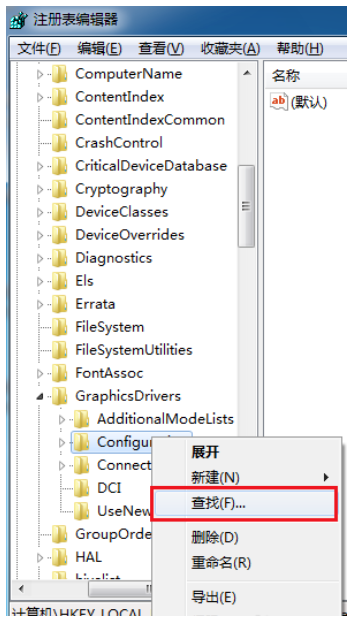
3、在打开的查找界面输入scaling然后知识兔点击查找下一个。
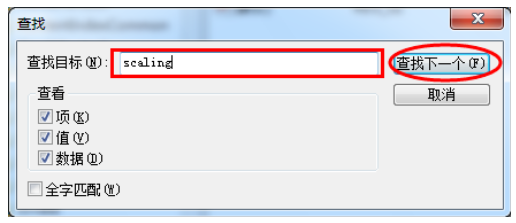
4、在打开的界面中找到并且知识兔点击scaling,知识兔选择修改。

5、知识兔将弹出界面中的数值数据由4改为3更改后确定就可以解决显示不全屏的问题。
注:如果知识兔在第一次更改后还是没有解决显示问题需要再一次将数字3改回4。

下载仅供下载体验和测试学习,不得商用和正当使用。

![PICS3D 2020破解版[免加密]_Crosslight PICS3D 2020(含破解补丁)](/d/p156/2-220420222641552.jpg)






